Cum se remediază dacă culoarea barei de activități nu se modifică pe Windows 10?
Ferestre Din / / August 05, 2021
Dacă operați pe Windows 10, atunci probabil că ați dori o mică personalizare. Bara de activități este o parte importantă din Windows, deoarece munca dvs. zilnică se desfășoară prin bara de activități. Dacă aspectul implicit al culorii barei de activități Windows nu vă satisface ochii, atunci Windows vă permite să schimbați culoarea. Cu toate acestea, utilizatorii au raportat că au probleme cu schimbarea culorii în cazul în care culoarea barei de activități nu se modifică pe Windows 10 chiar și după aplicarea noilor setări.
Pentru a remedia problema, puteți încerca să schimbați culoarea barei de activități Windows cu toate metodele posibile, iar câteva modificări ale caracteristicilor vor rezolva problema. Problemele apar din cauza unor actualizări de erori sau a unui program defect. Citiți mai departe pentru a afla soluțiile pentru a remedia culoarea barei de activități a ferestrei, fără a modifica problema.
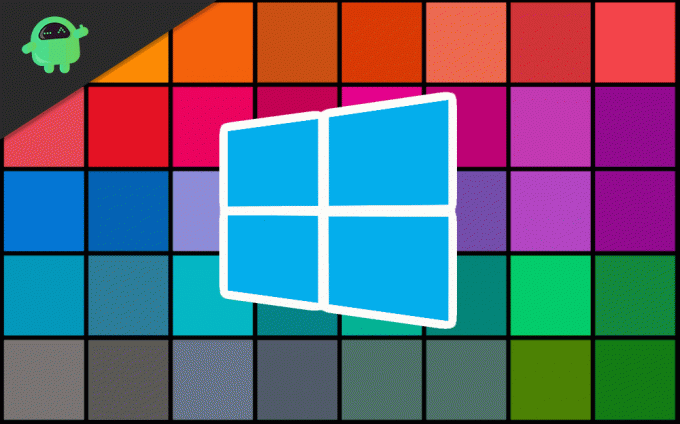
Cuprins
-
1 Cum se remediază dacă culoarea barei de activități nu se modifică pe Windows 10?
- 1.1 Soluția 1: Dezactivarea selecției automate a acțiunii Culoare
- 1.2 Soluția 2: Modificarea setării culorii
- 1.3 Soluția 3: Schimbarea temei
- 1.4 Soluția 4: Dezactivarea selecției automate a culorilor de accent și a filtrului de culoare
- 1.5 Soluția 5: dezinstalați aplicațiile Windows Skin de la terți
- 2 Concluzie
Cum se remediază dacă culoarea barei de activități nu se modifică pe Windows 10?
Dacă culorile barei de activități Windows 10 nu se schimbă, atunci există o mulțime de moduri de a remedia problema. Problema s-ar putea datora unui program de defectare sau poate că computerul dvs. are nevoie de o repornire. Iată câteva metode care ar putea rezolva problema în cele din urmă:
Soluția 1: Dezactivarea selecției automate a acțiunii Culoare
Fereastra are caracteristica de a recunoaște accentul de culoare al tapetului ferestrelor și de a aplica acel accent în bara de activități. Dacă funcția este activă, atunci dezactivarea acesteia ar putea rezolva problema dvs. și puteți personaliza bara de activități.
Pasul 1) apasă pe Tasta Windows și faceți clic pe butonul Setare pictogramă.
Pasul 2) În fereastra de setări, faceți clic pe Personalizare , apoi selectați opțiunea Culoare opțiunea din panoul din stânga al ferestrei.

Pasul 3) Debifați Alegeți automat o culoare de accent din fundalul meu opțiune.

Notă: Dacă acest lucru nu vă rezolvă problema, încercați să dezactivați Efecte de transparență opțiune.
Soluția 2: Modificarea setării culorii
După ce schimbați setarea de culoare a luminii în întuneric, puteți aplica culori la bara de activități, la meniul de pornire și la centrul de acțiuni.
Pasul 1) Deschide ferestrele Setări și du-te la Personalizare opțiune. În panoul din stânga, faceți clic pe Culoare opțiune și în cadrul Alege-ți culoarea secțiunea face clic pe meniul derulant, selectați Întuneric.

Pasul 2) Acum, derulați în jos și selectați opțiunea Întuneric sub etichetă. Alegeți modul de fereastră implicit și Alegeți modul de aplicație implicit.
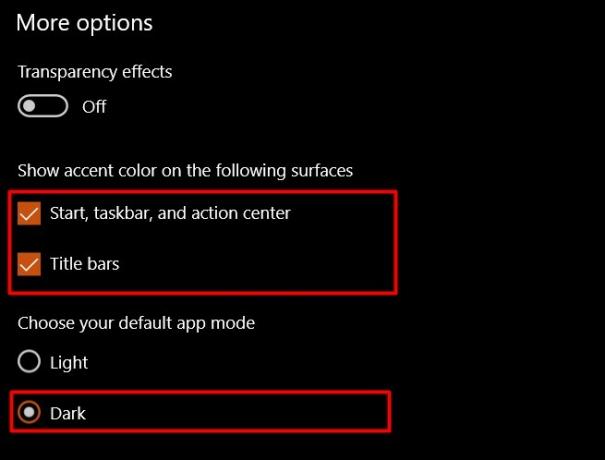
Pasul 3) Pe aceeași fereastră, derulați mai departe și verificați Start, Taskbar și Action Cantre opțiune. Opțiunea va fi disponibilă după ce ați personalizat fereastra în modul întunecat, dacă nu este disponibilă în modul luminos sau invers.
Pasul 4) Reporniți dispozitivul și verificați dacă culoarea s-a schimbat sau nu.
Soluția 3: Schimbarea temei
Temele terților ar putea interfera cu setările de culoare; prin urmare, schimbarea temei Windows la implicit va rezolva problema.
Pasul 1) apasă pe Tasta Windows + I pentru a deschide fereastra de setare. Faceți clic pe opțiunea Personalizare și apoi accesați Teme.

Pasul 2) Navigați și faceți clic pe tema implicită Windows pentru a aplica.
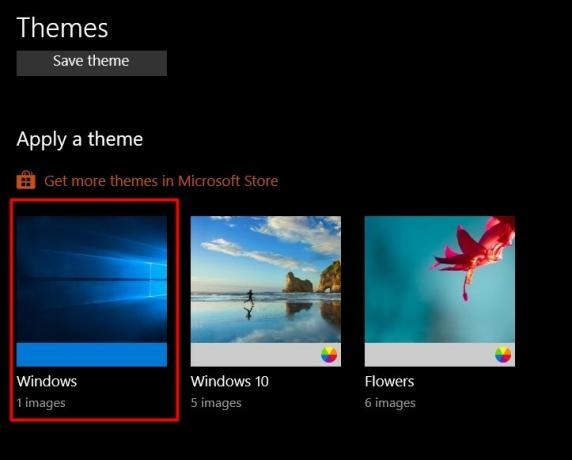
Pasul 3) Acum, reporniți dispozitivul și accesați setarea de culoare și verificați Start, bara de activități și centrul de acțiuni opțiune pentru a aplica culoarea dorită la bara de activități.
Soluția 4: Dezactivarea selecției automate a culorilor de accent și a filtrului de culoare
Dacă selecția automată a caracteristicii de culoare accent a ferestrei este activă, vă veți confrunta cu probleme pentru a schimba culoarea barei de activități diferită de culoarea tapetului. De asemenea, dacă filtrul de culoare este activ, vă veți confrunta cu probleme atunci când bara de activități va schimba culoarea.
Pasul 1) Deschideți setările Windows, accesați Acces ușor> Filtre de culoare, și dezactivați opțiunea de filtrare a culorilor de sub etichetă Folosiți filtre de culoare.
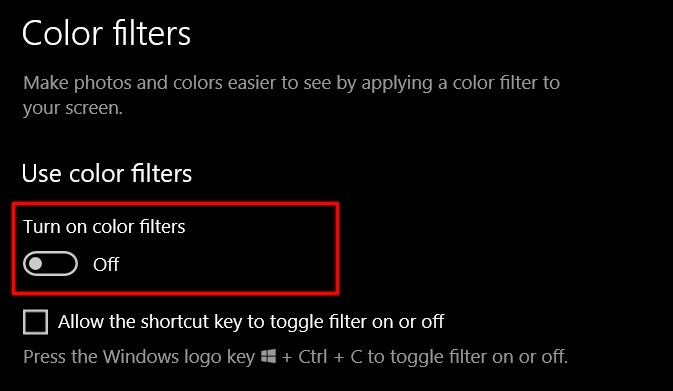
Pasul 2) Acum, reveniți la setările Windows și faceți clic pe Personalizare> Culori și debifați Alegeți automat o culoare de accent din fundalul meu opțiune.
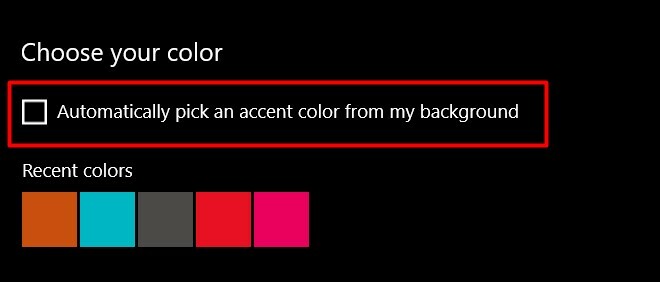
Acum, încercați să schimbați culoarea barei de activități.
Soluția 5: dezinstalați aplicațiile Windows Skin de la terți
Există diverse tematici pentru Windows sau pachete de skin disponibile pe internet, care pot schimba vizualizarea sau aspectul desktopului Windows. Dar, uneori, aceste aplicații pot afecta mai mult decât personalizarea de bază. Deci, în cazul în care ați instalat orice pachet de skin-uri Windows sau aplicații tematice pentru desktop, cum ar fi Rainmenter, apoi dezinstalați-le. Acestea ar putea fi modificate cu Windows-urile lor, provocând culoarea barei de activități care nu se modifică în problema Windows 10.
Concluzie
Windows poate fi dificil uneori și astfel de probleme mici aleatorii pot apărea din când în când în timp ce Microsoft oferă în permanență actualizări pentru a remedia astfel de probleme minore. Cu toate acestea, dacă vă confruntați și cu problema pentru Bara de activități Culoare care nu se modifică pe Windows 10, puteți urma metodele de mai sus pentru a remedia problema.
Alegerea editorilor:
- Ce este fișierele EMZ? Cum se deschid fișiere EMZ pe Windows 10?
- Ce este fișierul OMF? Cum se deschid fișiere OMF în Windows 10?
- Cum se repară BSOD-ul corupției în modul kernel în Windows 10
- Remediați al doilea monitor care nu a fost detectat pe Windows 10
- Cum se remediază eroarea fatală Bitlocker pe computerul Windows - 0x00000120
Rahul este un student la informatică, cu un interes masiv în domeniul subiectelor tehnologice și criptomonede. Își petrece cea mai mare parte a timpului scriind sau ascultând muzică sau călătorind în locuri nevăzute. El crede că ciocolata este soluția tuturor problemelor sale. Viața se întâmplă, iar cafeaua ajută.



![Descărcați Yuphoria MTK Secure Boot Descărcați fișierele de încărcare ale agentului [MTK DA]](/f/f82e0e9b6a48bbc7a1a92f296d47e1f9.jpg?width=288&height=384)